- VMware
- 09 décembre 2022 à 13:14
-

Pour pouvoir gérer les paramètres et utiliser les différentes fonctionnalités concernant le disque dur virtuel de vos machines virtuelles, vous avez besoin du programme : VMRC (VMware Remote Console).
Pour plus d'informations concernant ce programme, référez-vous à notre tutoriel : VMware ESXi 6.7 - Présentation de la console VMRC (VMware Remote Console).
- Accéder aux paramètres de votre machine virtuelle
- Mappage du disque dur virtuel à distance impossible
- Défragmenter le disque dur virtuel de votre machine virtuelle
- Développez (augmenter) la capacité du disque dur virtuel
- Compacter un disque dur virtuel (pour récupérer l'espace inutilisé)
- Paramètres avancés
1. Accéder aux paramètres de votre machine virtuelle
Pour commencer, affichez les informations d'une machine virtuelle depuis l'interface web de VMware ESXi et cliquez sur : Actions.
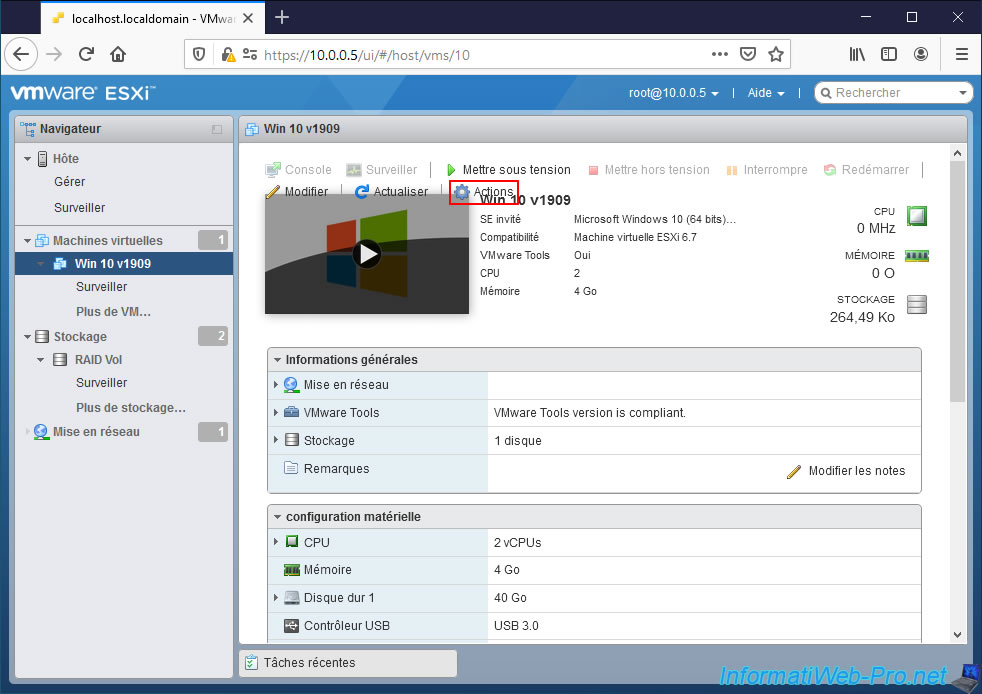
Dans le menu qui s'affiche, cliquez sur : Console -> Lancer la console distante.
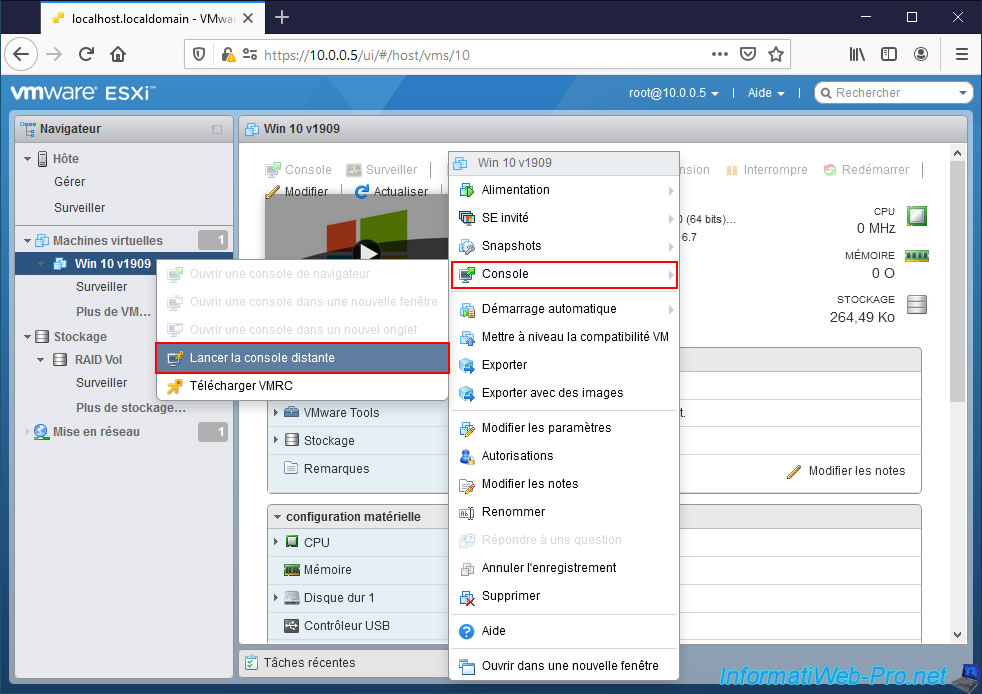
Une fenêtre "[Nom de votre machine virtuelle] - VMware Remote Console" apparaitra.
Dans cette fenêtre, allez dans : VMRC -> Gérer -> Paramètres de la machine virtuelle.
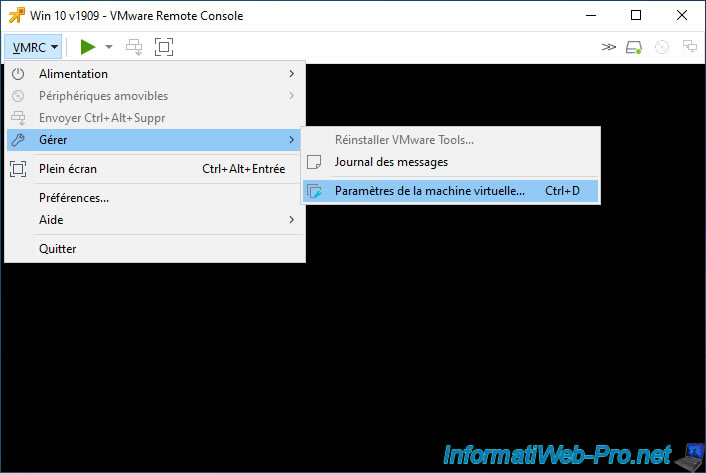
Dans la fenêtre "Paramètres de machine virtuelle" qui s'affiche, sélectionnez votre disque dur virtuel.
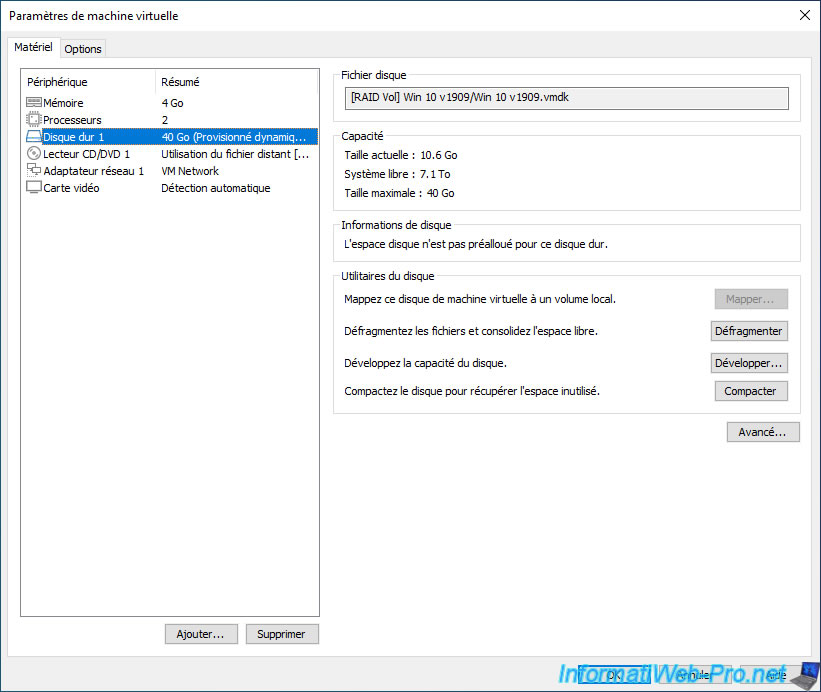
Notez que vous pouvez accéder aux mêmes options en vous connectant à votre serveur VMware ESXi depuis VMware Workstation comme expliqué dans notre tutoriel : VMware Workstation 16 / 15 - Gérer les VMs d'un serveur ESXi
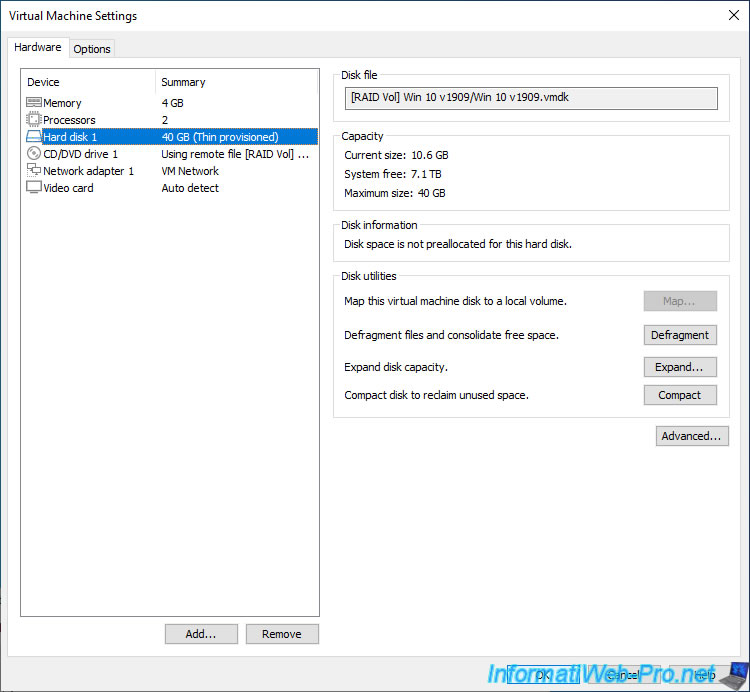
2. Mappage du disque dur virtuel à distance impossible
Etant donné que vous utilisez votre machine virtuelle à distance, il n'est pas possible de mapper son disque dur virtuel sur votre ordinateur.
Vous pouvez d'ailleurs le vérifier dans la documentation officielle de VMware : Map or Mount a Virtual Disk to a Drive on the Host System
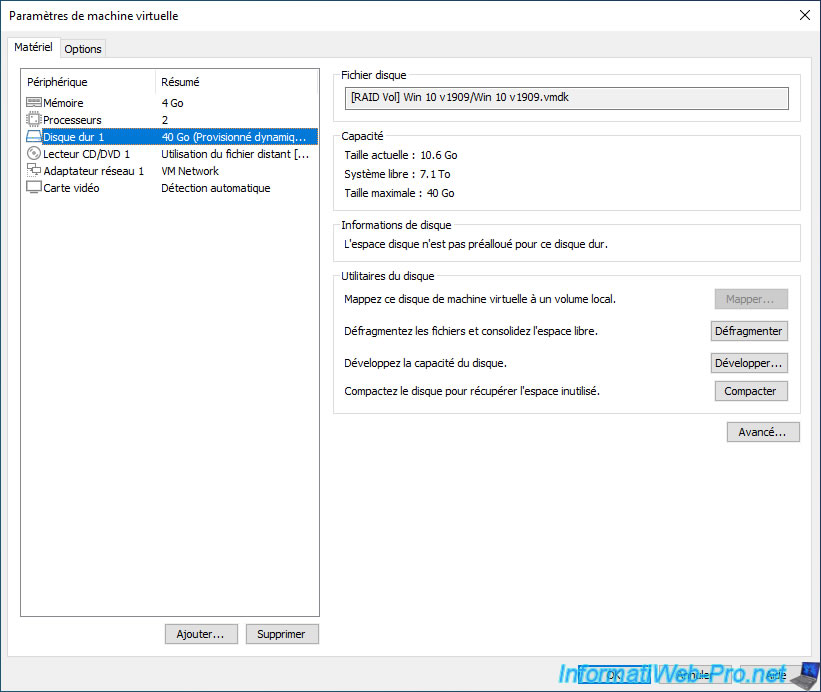
3. Défragmenter le disque dur virtuel de votre machine virtuelle
Si vous utilisez souvent une machine virtuelle, il est possible que ses performances diminuent à cause de la fragmentation de son disque dur virtuel.
Pour améliorer ses performances, vous pouvez défragmenter son disque dur virtuel en cliquant sur le bouton "Défragmenter".
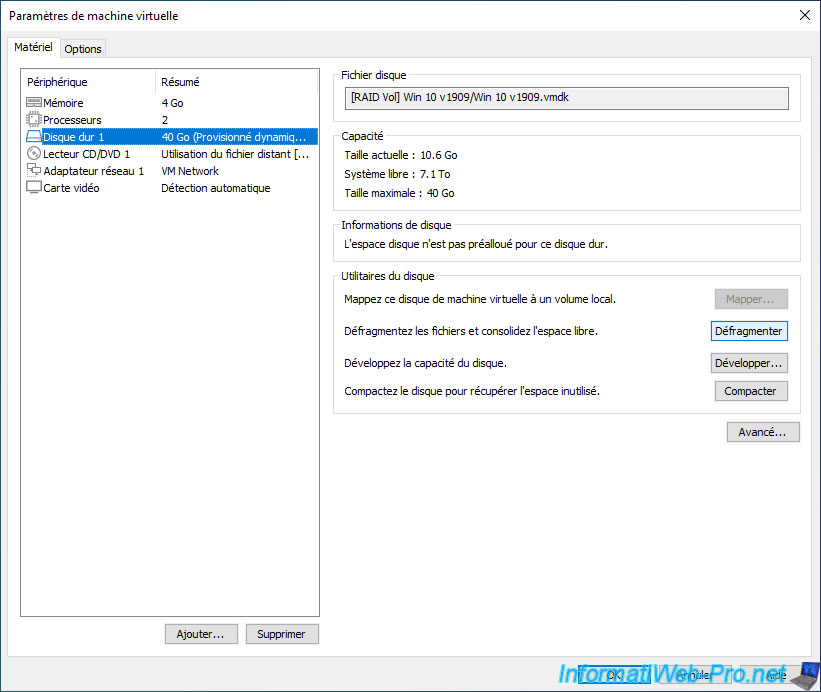
Une fois le disque dur virtuel défragmenté, vous verrez le message "Défragmentation du disque réussie" apparaitre.
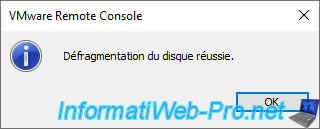
4. Développez (augmenter) la capacité du disque dur virtuel
Un des avantages de la virtualisation est de pouvoir adapter les ressources (utilisation du processeur, mémoire vive, taille du stockage, ...) d'une machine virtuelle lorsque l'on en a besoin.
Dans les paramètres de votre machine virtuelle, vous pouvez par exemple développer (donc, augmenter) la taille d'un disque dur virtuel en cliquant sur le bouton "Développer".
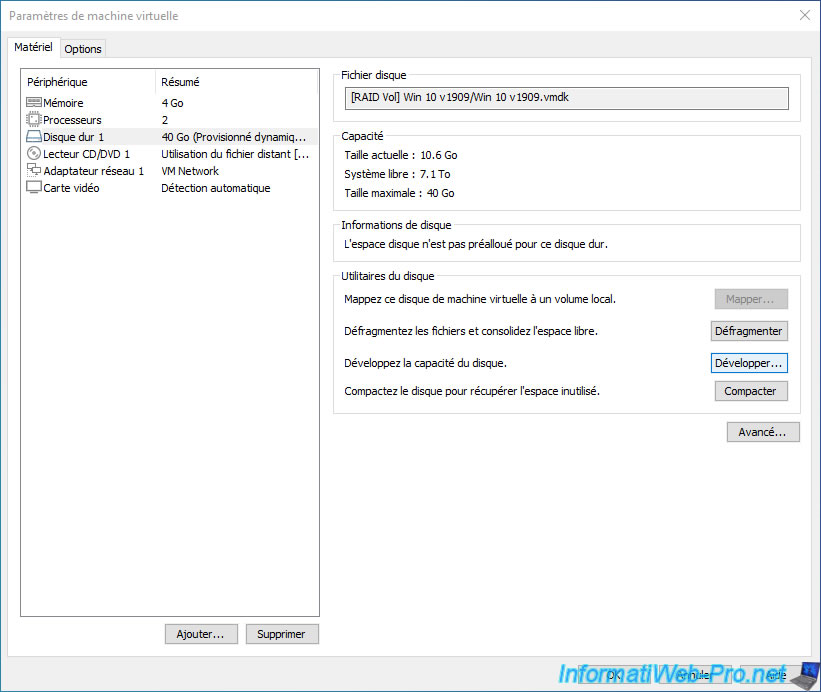
Indiquez la nouvelle taille du disque dur virtuel pour augmenter sa taille et cliquez sur "Développer".
La taille que vous indiquerez doit donc être supérieure à celle actuelle.
Important : comme indiqué ici, l'agrandissement du disque dur virtuel n'affectera pas la taille du système de fichiers présent sur celui-ci ni ses partitions.

VMware Remote Console vous indique que le disque a été correctement étendu.
Néanmoins comme indiqué dans le message ci-dessous, vous devrez ensuite repartitionner le disque dur virtuel depuis le système d'exploitation invité pour pouvoir utiliser l'espace de stockage supplémentaire que vous venez d'allouer à cette machine virtuelle.
Pour cela, référez-vous à la procédure adaptée à votre système d'exploitation invité :
- pour Windows : Etendre la capacité du disque dur virtuel depuis Windows
- pour les distributions Linux : Etendre la capacité du disque dur virtuel depuis Linux

5. Compacter un disque dur virtuel (pour récupérer l'espace inutilisé)
Pour récupérer l'espace non utilisé par un disque dur virtuel, il suffit de le compacter.
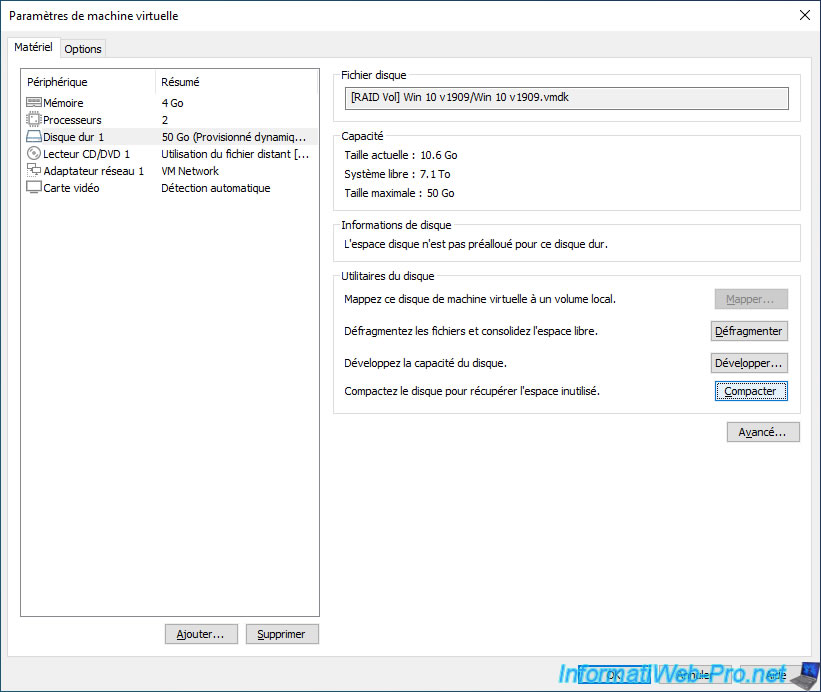
Une fois l'opération terminée, un message "Le disque a été correctement compacté" apparaitra.
Attention : cette option de compactage ne récupère pas l'espace non utilisé présent dans les différents snapshots (le cas échéant).
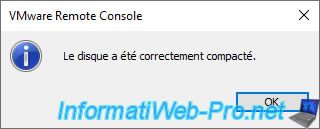
6. Paramètres avancés
Pour finir, vous trouverez aussi un bouton "Avancé".
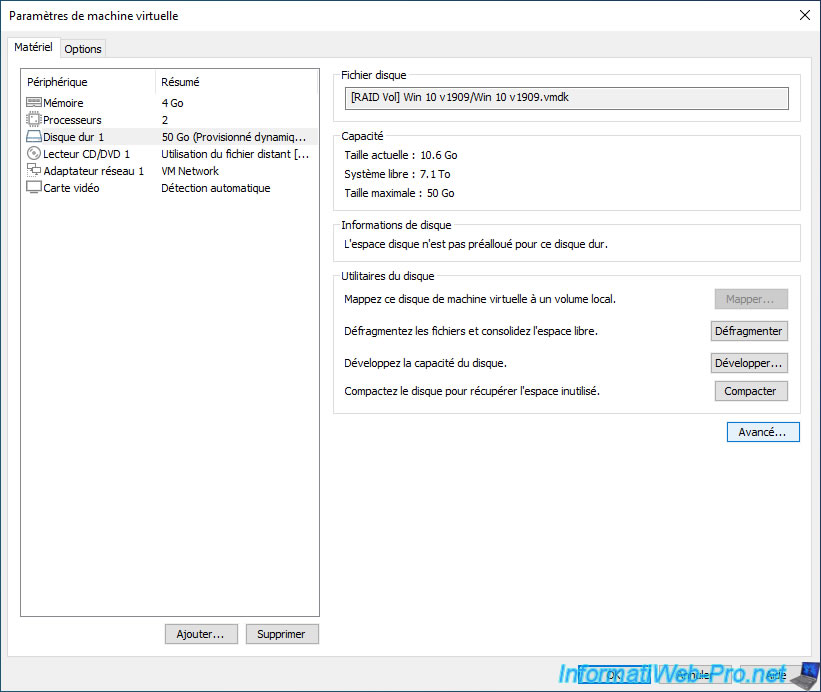
Dans la fenêtre "Paramètres avancés du disque dur" qui s'affiche, vous pourrez :
- Noeud de périphérique virtuel : choisir la position du disque dur virtuel sur son type de contrôleur (SCSI, IDE, SATA ou NVMe).
- Mode indépendant : choisir si ce disque dur doit être indépendant des snapshots (instantanés) ou non.
Lorsque ce mode est activé, vous aurez le choix entre :- Persistant : les modifications seront conservées définitivement sur le disque dur virtuel. Même si vous restaurez un snapshot entre temps.
- Non persistant : les modifications effectuées sur le disque dur virtuel seront perdues lors de la mise en hors tension de la machine virtuelle ou lors de la restauration d'un snapshot (instantané).
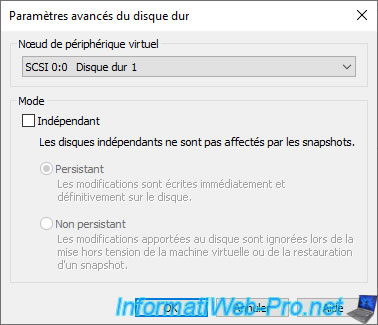
Notez que la position du disque dur virtuel, ainsi que le nombre de disques durs virtuels que vous pourrez connecter sur un contrôleur (SCSI, SATA, IDE ou NVMe) dépendront du type de contrôleur.
Par exemple, avec un contrôleur SCSI, vous pourrez connecter de nombreux périphériques (disques durs et lecteurs CD/DVD).
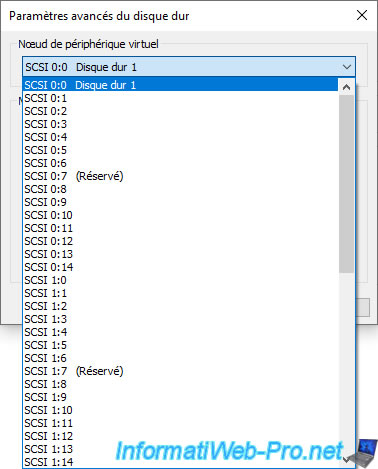
Par contre, avec un vieux contrôleur IDE, vous n'aurez que 4 possibilités :
- Primaire maître
- Primaire esclave
- Secondaire maître
- Secondaire esclave
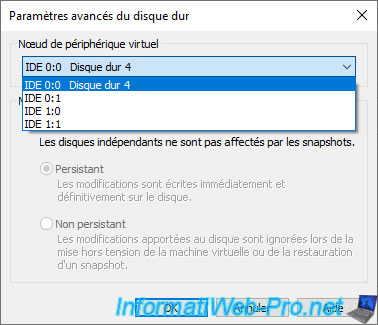
Pour le contrôleur SATA, vous aurez de nombreuses possibilités.
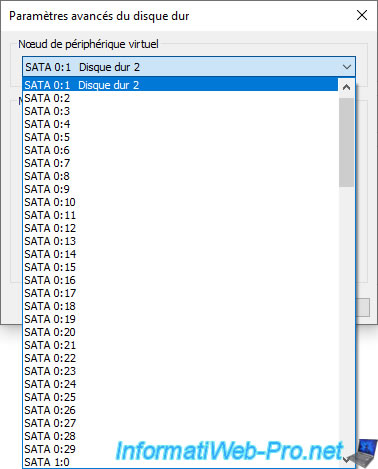
Idem pour le contrôleur NVMe.
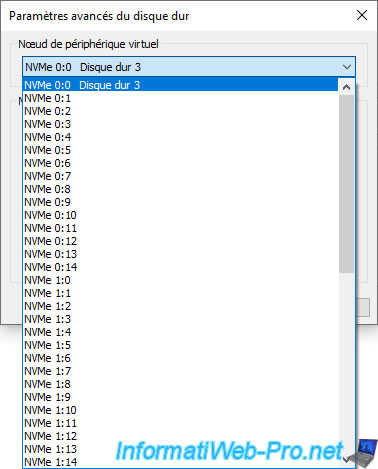
Partager ce tutoriel
A voir également
-

VMware 25/5/2022
VMware ESXi 6.0 - Installer le client web VMware Host Client
-

VMware 27/5/2022
VMware ESXi 6.5 - Ajouter un pilote réseau dans l'ISO d'installation
-

VMware 29/6/2022
VMware ESXi 6.7 - Accéder à distance à une VM via VNC
-

VMware 27/1/2023
VMware ESXi 6.7 - Activer la sécurité basée sur la virtualisation (VBS)


Vous devez être connecté pour pouvoir poster un commentaire